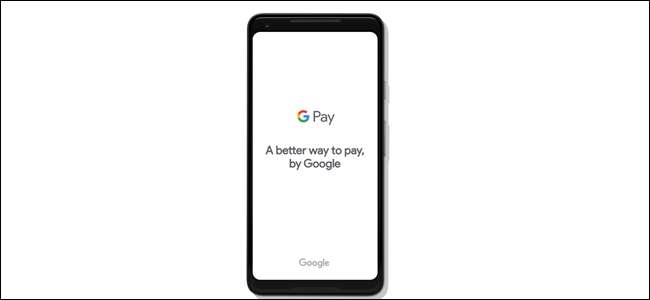
Google Pay a vraiment grandi au cours des derniers mois. Il s'est éloigné de la marque spécifique à Android et a ajouté la prise en charge des cartes de fidélité et des cartes d'embarquement. Alors, que pouvez-vous faire avec Google Pay?
Qu'est-ce que Google Pay?
Google Pay est le système de paiement sans contact de Google, tout comme Apple Pay ou Samsung Pay.
Mais cela n'a pas toujours été appelé «Google Pay». En fait, c'est l'une des modifications les plus récentes apportées à la plate-forme. Elle s'appelait "Android Pay" pendant des années auparavant. Mais comme avec quelques autres produits au fil des ans, Google s'éloigne de la marque spécifique à Android pour tenter de pénétrer un marché beaucoup plus large.
Vous pouvez utiliser Google Pay pour payer des choses avec votre téléphone à peu près partout où les méthodes de paiement sans contact sont acceptées. Associez votre carte de débit, votre carte de crédit ou votre compte PayPal à Google Pay, et vous êtes à portée de main pour payer à peu près n'importe quoi.
Vous pouvez également utiliser Google Pay pour les achats dans certaines applications, comme AirBnB, Fandango, etc. Pour une liste complète des lieux, en ligne et hors ligne, où Google Pay est accepté, rendez-vous sur le site officiel de Google Pay .
Comment utiliser Google Pay
Maintenant que nous savons ce qu'est Google Pay, parlons de sa configuration et de son utilisation. Vous aurez besoin d'un téléphone compatible (sans racine, KitKat et supérieur, avec NFC) pour commencer, ainsi que d'un compte Google.
En supposant que vous avez tout cela, allez-y et installez l'application Google Pay . Google Pay n'est disponible que pour Android, mais Google Pay Send est disponible pour iOS - nous en parlerons plus en détail ci-dessous.
Après l'avoir installé, lancez l'application. Appuyez sur le bouton "Commencer" pour configurer les choses. La première chose à faire est d'ajouter un mode de paiement, et vous pouvez utiliser une carte de crédit ou de débit, ainsi que votre compte PayPal. Si vous disposez de modes de paiement dans votre compte Google Wallet, vous pouvez les importer directement dans Pay.
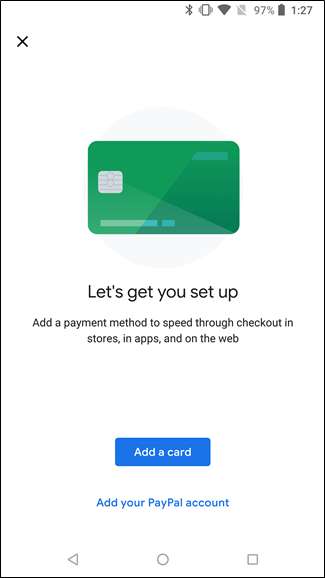
L'ajout d'un mode de paiement est assez simple: il vous suffit de saisir votre carte et vos informations personnelles. L'ajout d'un moyen de paiement est rapide, mais certaines banques nécessitent parfois une activation supplémentaire. Cela prend généralement un jour ou deux.
Mais une fois que tout est configuré, vous êtes prêt à utiliser Google Pay.
Et son utilisation est simple. Lorsque vous vous trouvez dans un endroit où le paiement est accepté, déverrouillez simplement votre téléphone et touchez-le au terminal. Bam — NFC fera son travail et vous paierez vos affaires avec le mode de paiement par défaut. Rien pour le faire!
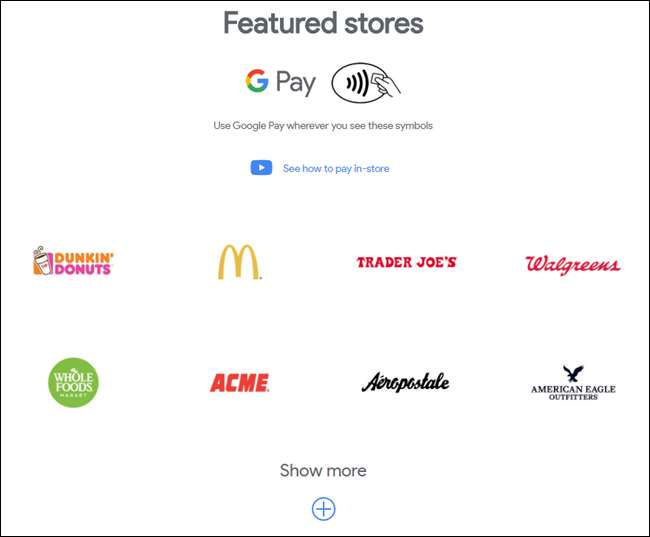
Mais! Google Pay ne se limite pas à payer pour des choses. Vous pouvez également l'utiliser pour stocker d'autres types d'informations importantes, comme les cartes de fidélité et les cartes d'embarquement.
Que pouvez-vous faire d'autre avec Google Pay
En plus de payer pour des choses, vous pouvez stocker la totalité (ou au moins la plupart) de vos cartes de fidélité dans Google Pay afin de ne pas avoir à suivre les cartes réelles (ou ces stupides porte-clés).
Pour ajouter une carte de fidélité, appuyez sur le bouton «Cartes» en bas.
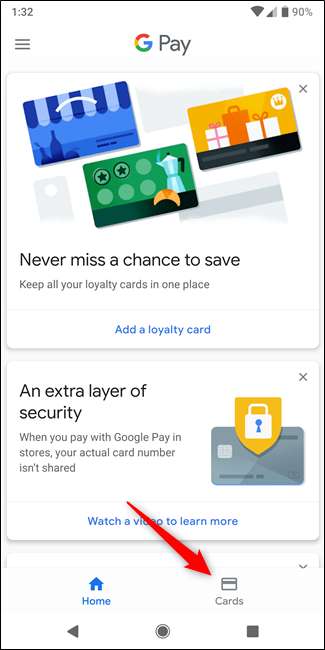
Cette page affiche tous les modes de paiement (et autres) dont vous disposez déjà dans Google Pay
Pour ajouter quelque chose, appuyez simplement sur le signe plus dans le coin inférieur droit.
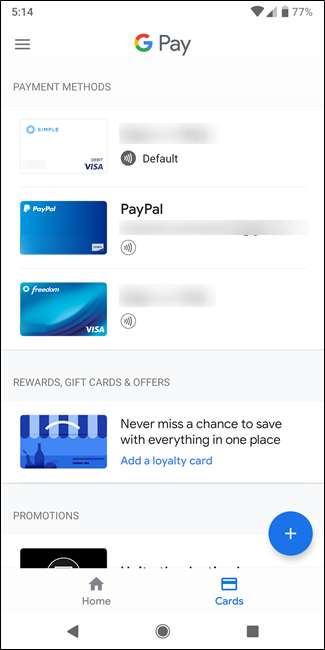
Ensuite, choisissez le type de carte que vous souhaitez ajouter. Vous pouvez ajouter de nouvelles cartes de crédit ou de débit, des cartes de fidélité et même des cartes-cadeaux. Si vous souhaitez ajouter PayPal ou Visa Checkout, appuyez sur le bouton «Ajouter d'autres modes de paiement».
Nous allons ajouter une carte de fidélité pour notre exemple ici, mais vous pouvez ajouter ce que vous voulez. L'ajout de différentes choses fonctionne à peu près de la même manière. Lorsque vous ajoutez un programme de fidélité, une liste des programmes populaires à proximité s'affiche, mais vous pouvez également rechercher d'autres programmes.
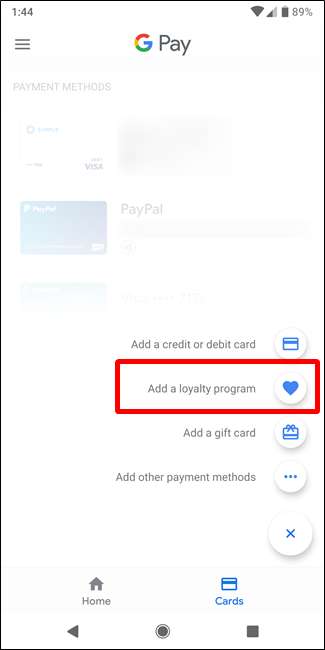
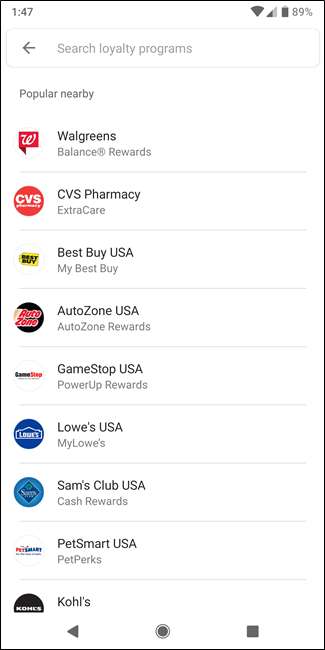
Après avoir sélectionné un programme, vous utiliserez l'appareil photo de votre téléphone pour scanner le code-barres de votre carte de fidélité (dans la plupart des cas, de toute façon, vous devez vous connecter à votre compte avec certains d'entre eux). À partir de maintenant, au lieu de chercher votre carte de fidélité ou de devoir indiquer à chaque fois votre numéro de téléphone au caissier, lancez simplement l'application Google Pay, balayez l'écran des cartes et trouvez votre carte.
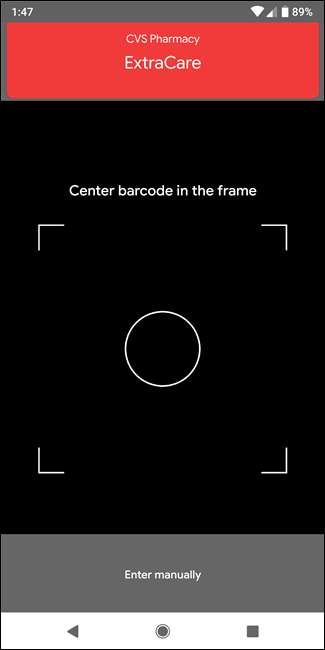
Mais il ne s’agit pas uniquement de cartes de fidélité, vous pouvez également ajouter des laissez-passer pour certaines zones. À l'heure actuelle, les utilisateurs de Hop Fastpass et de Las Vegas Monorail peuvent ajouter leur pass de transport en commun à Google Pay, ce qui est probablement un moyen beaucoup plus facile de les suivre. Lorsque vous achetez votre billet, choisissez simplement l'option "Enregistrer sur le téléphone" avec le logo Google Pay.
Enfin, il existe une option de carte d'embarquement, mais son utilisation est également assez limitée. Pour le moment, les cartes d'embarquement sont limitées à Southwest Airlines. Tout comme avec les cartes de transport en commun, vous associez votre carte d'embarquement à Google Pay à partir de l'application Southwest Airlines. Appuyez sur le bouton «Enregistrer sur le téléphone» avec la marque Pay, et c'est parti.
Cool, alors, qu'est-ce que c'est que ça envoie Google Pay?
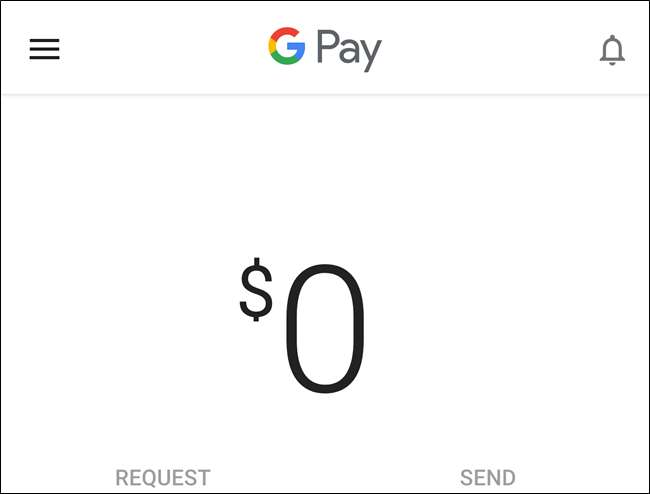
Ouais, le truc Pay Send. Ce service est disponible pour les deux iOS et Android , et c'est vraiment un moyen simple d'envoyer de l'argent à d'autres utilisateurs Pay. Au lieu d'envoyer de l'argent via PayPal ou Venmo, par exemple, vous pouvez simplement utiliser Pay Send. C’est à peu près tout.
EN RELATION: Les meilleures façons d'envoyer de l'argent avec votre téléphone







